Johdanto Fusion 360:een
Haluatko oppia luomaan 3D-malleja Fusion 360:llä? Käytä näitä resursseja saadaksesi sen selville!
Tämä sivu sisältää seuraavat Fusion 360 -resurssit:
- Mikä on F3Z-tiedosto?
- Fusion 360:n käytön aloittaminen
- Fusion 360:n käyttäminen selaimessa
- Suunnittelu yhdessä Fusion 360:n kanssa
Mikä on F3Z-tiedosto?
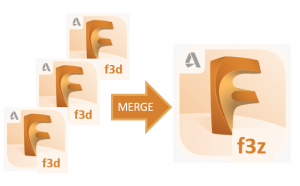
.f3z-tiedosto on Autodesk Fusion 360 -tiedosto, joka voi sisältää yhden tai useamman .f3d Fusion 360 3D-suunnittelutiedoston. .f3z-tiedoston avulla voit viitata useisiin .f3d-suunnittelutiedostoihin.
Moon Camp -tiimit, jotka työskentelevät etänä ja suunnittelevat projektinsa osia erikseen, voivat yhdistää projektinsa eri osat .f3z-tiedoston avulla.
Fusion 360:n käytön aloittaminen
Voit halutessasi luoda 3D-suunnitteluprojektin käyttämällä seuraavia välineitä. Fusion 360. Fusion 360 on ilmainen 3D-suunnitteluohjelmisto opiskelijoille, kouluttajille ja oppilaitoksille. ohjeet saada koulutuslupa.
 Aloita suunnittelu
Aloita suunnittelu
Lisää Fusion 360 -oppitunteja löydät Autodesk Fundamental -oppitunneilta. täällä.
Lataa pdf
Fusion 360:n käyttäminen selaimessa
.
Etkö pysty lataamaan Fusion 360:tä? Kokeile sen sijaan ohjelmiston käyttämistä selaimessasi! Käy yksinkertaisesti osoitteessa https://fusion.online.autodesk.com ja kirjaudu sisään koulutustilillesi, jotta voit käyttää Fusion 360:aa selaimessasi.
 Aloita suunnittelu
Aloita suunnittelu
Fusion 360:n käytön aloittaminen selaimessa
- Suuntaa https://fusion.online.autodesk.com selaimessasi. Valitse 'Launch Fusion 360' (1) ja syötä Fusion 360 Educational -tilisi sähköpostiosoite ja salasana.
- Sinun pitäisi nyt nähdä alla olevan kaltainen odotusnäyttö. Kun ohjelmisto on saavuttanut 100%-latauksen, sinun on ehkä syötettävä uudelleen sähköpostiosoitteesi ja salasanasi Fusion 360 Educational -tiliäsi varten.
- Sinun pitäisi nyt nähdä täysin ladattu Fusion 360 -ohjelmisto selaimessasi, kuten alla.
Usein kysytyt kysymykset
Voinko käyttää Fusion 360:a selaimessani?
Kaikki opiskelijat, opettajat, koulujen tietotekniikan ylläpitäjät tai suunnittelukilpailujen ohjaajat, jotka ovat luoneet Autodesk-tilin ja hankkineet Fusion 360 -koulutustilauksen, voivat käyttää Fusion 360:ää verkossa selaimella. Lue, miten saat koulutuslisenssin täällä.
Voinko käyttää https://fusion.online.autodesk.com millä tahansa tietokoneella?
Kyllä, kaikkien kannettavien tietokoneiden ja tietokoneiden, joissa on nykyaikainen selain*, pitäisi pystyä käyttämään tätä Fusion 360:n verkkoversiota. Selainversiota voi käyttää myös joillakin tableteilla ja älypuhelimilla, mutta suosittelemme, että suunnittelussa käytetään suurempaa näyttöä ja hiirtä. Tarvitset internetyhteyden, jotta voit käyttää ohjelmistoa verkossa.
*Toimii HTML-5-yhteensopivien selainten, kuten Google Chromen, Firefoxin, Microsoft Edgen, Internet Explorerin ja Apple Safarin, uusimmilla versioilla.
Miten voin työskennellä yhdessä selaimessa Fusion 360:n avulla?
Kun ohjelmisto on latautunut, voit käynnistää Fusion Teamin verkkoselaimessa. Napsauta nimikirjaimiasi Fusion 360:n oikeassa yläkulmassa ja valitse "My Profile". Pääset osoitteeseen myhub.autodesk360.com, jossa voit tarkastella, jakaa ja tarkastella kaikkia projektitiedostojasi Fusion Teamissa. Lisätietoja yhteistyöstä Fusion 360:n avulla saat napsauttamalla kohtaa täällä.
Lisätietoja Fusion Team for Educationin käyttöönotosta on Autodeskin kätevässä oppaassa osoitteessa täällä.
Miten voin ladata tiedostoja Fusion 360 -istuntooni verkossa?
Jos haluat ladata tiedostoja, joiden parissa olet työskennellyt aiemmin tai joita ryhmätoverisi ovat työstäneet, voit tehdä sen seuraavalla tavalla Fusion Team tietokoneen selaimessa ja lataa tiedot sieltä. Voit myös pyytää opettajaasi kopioimaan tarvitsemasi tiedostot Fusion Team -projektiin, joka on jaettu koko luokan kanssa.
Miten voin viedä tiedostoja Fusion 360 -selaimesta lähetettäväksi Moon Camp Challenge-ohjelmaan?
Valitse projekti, jonka haluat viedä, ja valitse sitten käyttämällä Fusion Team, voit ladata projektin vaaditussa muodossa (.F3D tai .F3Z). Jos selaimessasi ei ole käytössä latauksia, voit aina varmistaa, että opettajasi näkee Fusion 360 -projektisi Fusion Teamin kautta, jotta hän voi tehdä latauksen puolestasi. Kun olet saanut projektisi valmiiksi, lähetä se meille Moon Camp -sivuston etusivulla olevan "Submit a Project" -painikkeen avulla.
Pääsy Fusion 360:een on estetty laitteellani, miten saan pääsyn?
Jos käytät Chromebookia tai kirjaudut sisään koulusta käsin, monet tietotekniikan ylläpitäjät rajoittavat Chromebookin sovelluksia ja verkkotoimintoja turvallisuussyistä. Jos Fusion 360 ei käynnisty tai et pääse sivulle, sinun kannattaa ehkä ottaa yhteyttä koulun tietotekniikkaan (jos olet opettaja) tai kertoa opettajallesi, että joitakin verkkotunnuksia on sallittava (lueteltu alla):
- https://fusion.online.autodesk.com
- https://appstream.fusion.online.autodesk.com
- https://developer.api.autodesk.com
- https://fonts.autodesk.com
- https://appstream2.us-east-1.aws.amazon.com
- *.amazonappstream.com
- https://cdnjs.cloudflare.com/ajax/libs/socket.io 2.2.0/socket.io.js
- https://www.w3schools.com/w3css/4/w3.css
Saan viestin, että palvelimia ei ole saatavilla. Mitä teen?
Fusion 360 -verkkopalvelua pystyy käyttämään suurin mahdollinen määrä käyttäjiä maailmassa milloin tahansa. Jos järjestelmän kapasiteetti ylittyy, saatat joutua odottamaan, että joku muu lopettaa istunnon. Yritä vain uudelleen parin minuutin kuluttua, niin sinun pitäisi päästä käyttämään sitä.
Lisätietoja ja vastauksia eräisiin yleisiin kysymyksiin Fusion 360:n käyttämisestä selaimessa on Autodeskin kätevässä oppaassa, täällä.
Yhdessä suunnitteleminen Fusion 360:n avulla
Jos joukkueenne osallistuu Moon Camp Pioneers-luokkaan, voitte luoda 3D-suunnitteluprojektinne käyttämällä seuraavia välineitä Fusion 360. Fusion 360 on ilmainen 3D-suunnitteluohjelmisto opiskelijoille, kouluttajille ja oppilaitoksille. ohjeet koulutuslisenssin hankkiminen
 Aloita suunnittelu
Aloita suunnittelu
1. Virtuaaliluokkahuoneen luominen oppilaille
Kun kirjaudut Fusion 360:een ensimmäistä kertaa, sinua pyydetään luomaan Fusion Team -ryhmä. Lisätietoja tilin luomisesta saat napsauttamalla kohtaa täällä. Käyttämällä Fusion Team -toimintoa opettaja voi kutsua oppilaita työskentelemään yhdessä Moon Camp -projektin parissa. Opettaja voi isännöidä useita tiimejä ja jakaa oppilaat eri projekteihin.
Anna joukkueellesi nimi. Se voi sisältää nimesi tai lempinimesi. Käyttämäsi joukkueen nimi näkyy kaikille, jotka kutsut joukkueeseesi. Huomautus: Joukkueen nimi ei voi sisältää hymiöitä tai mitään seuraavista merkeistä: \ / : * ? " |
Tämän jälkeen sinun on valittava tai poistettava valintaruutu "Älä salli havaitsemista" -vaihtoehdosta valintasi mukaan ja napsautettava "Luo". Tiimisi on nyt valmis käytettäväksi. Napsauta 'Go To Team' (Siirry tiimiin), ja jos näyttöön tulee viesti Fusion 360 -kokemuksen parantamisesta, napsauta 'Got It' (Sain sen).
Kun olet avannut Fusion 360:n, käyttöliittymän vasemmalla puolella on kohta Tietopaneeli. Valitse projekti tai tiimi, jonka kanssa haluat työskennellä, ja saat näkyviin Joukkueen ohjauspaneeli. Kun Tiedot valikko valittuna, jokainen tiimin jäsen pääsee käsiksi tiimin malleihin. (1).
Tiimin omistaja voi myös hallinnoida malleja ja kutsua mukaan (2) uusia tiimin jäseniä käyttämällä Ihmiset valikko.
Klikkaamalla joukkueen nimeä (1) avautuu pudotusvalikko, jossa näkyvät joukkueet, joiden jäsen olet. Klikkaamalla hammaspyörää (2) voit avata järjestelmänvalvojan verkkokonsolin uuteen selaimen välilehteen ja hallita tiimisi asetuksia, projekteja, jäseniä ja tehtäviä.
Kun olet avannut joukkueen verkkokonsolin, voit järjestää joukkueen asetukset. (1), kutsua uusia tiimin jäseniä ja valvoa heidän asemaansa (2) ja hallinnoida projekteja sekä jakaa rooleja projekteissa työskenteleville tiimin eri jäsenille. (3).
Voit kutsua opiskelijoita klikkaamalla "kutsua" ja syöttämällä heidän sähköpostiosoitteensa.
Oppilaasi saavat sähköpostia, jossa he voivat hyväksyä kutsun "Liity joukkueeseen"-painikkeella.
"Uudet" tiimin jäsenet saavat nyt toisen sähköpostiviestin, jossa vahvistetaan heidän jäsenyytensä ja annetaan joitakin yleisiä tietoja tiimistä. Fuusiojoukkueet.
Opiskelijat näkyvät myös tiimin jäsenluettelossa, jotta tiimin johtaja voi määrittää projektit ja roolit jokaiselle tiimin jäsenelle.
Voit hallita tiimin projekteja tiimin verkkohallintapaneelin Projektit-otsikon kautta. Täällä voit myös määrittää tiimin jäsenille rooleja, kuten toimittajan tai katsojan, mikä mahdollistaa jäsennellyn tiimityön.
Kun tiimin jäsenelle on määritetty projekti, hän näkee tiimin projektit sekä web-ohjauspaneelissa että työpöytäsovelluksessa. Kun hänet on nimetty toimittajaksi, hän voi luoda ja muokata olemassa olevia projekteja työskennelläkseen yhdessä.
Kun tiimin jäsen käyttää projektia ensimmäistä kertaa, tiimin johtajan on ehkä hyväksyttävä muokkaus hänen kojelaudassaan, ennen kuin hän voi käyttää projektia.
Pääset yksityiselle kojelaudallesi napsauttamalla Fusion-logoa. Täällä voit avata eri projektisi ja hallita niitä.
2. Etätyöskentely tiiminä
Kun tiimin jäsenet pääsevät käsiksi tiiminsä malleihin ja heille on annettu "editor"-rooli, he voivat työskennellä olemassa olevien mallien parissa ja luoda uusia malleja.
On myös mahdollista antaa palautetta tiimisi jäsenille Fusion 360:n suunnittelurajapinnan vasemmassa alakulmassa olevan "kommentit"-vaihtoehdon kautta.
Kommentit näkyvät projektin web-konsolisivulla. Niiden avulla voidaan seurata mallien kehitys- ja tarkistusprosessin edistymistä.
3. Suunnitelman kokoaminen
Jos päätät suunnitella Moon Camp -leirisi eri osat erikseen, voit tarkastella niitä erikseen ja yhdistää eri .f3d-tiedostot .f3z-tiedostoksi ja lähettää Moon Camp -projektisi haasteeseen. Jos haluat lisätietoja eri tiedostotyypeistä, tutustu kätevään oppaaseemme täällä.
Kopioi alkuperäinen malli ja liitä se uuteen malliin tai tallenna alkuperäinen malli ja vedä ja pudota se datapaneelista uuteen malliin. Voit myös lisätä alkuperäisen mallin suoraan uuteen malliin napsauttamalla hiiren kakkospainikkeella alkuperäistä mallia datapaneelissa ja valitsemalla "Lisää nykyiseen malliin".
Lisätietoja Fusion Team for Educationin käyttöönotosta on Autodeskin kätevässä oppaassa osoitteessa täällä.





